BoincLogX est un programme créé par Björn Henke, qui vous permet d'archiver et d'accéder à des informations supplémentaires relatives aux unités Seti, Einstein et Climate en cours de traitement. Pour plus d'informations voir le site : http://www.bjoernhenke.de/ (Anglais/Allemand)
Pour SETI, BoincLogX vous donnera la puissance maximale des Spike (signaux crêtes), Gaussian (signaux gaussiens), Pulse (signaux pulsés) et Triplet (signaux triples) ainsi que les coordonnées RA (ascension droite) et DEC (déclinaison) de chaque unité.
Télécharger BoincLogX_Setup_v1.52
Appuyez sur le lien ci-dessus pour télécharger le programme
Lancez l'installation, une fois terminée vous devez voir apparaître une petite icône avec un B vert sur fond blanc gris en bas à droite.
Capture d'écran
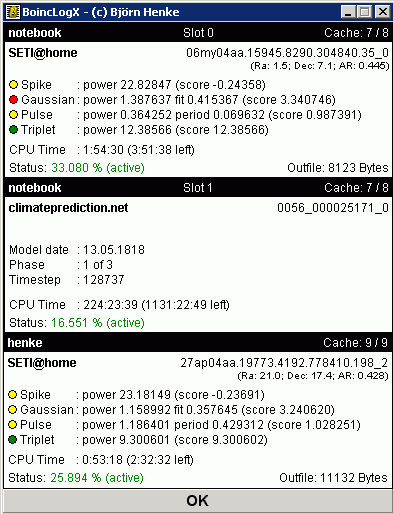
Lorsque vous lancez BoincLogX pour la première fois, une fenêtre d'installation s'ouvre et vous permet de faire les actions suivantes. (Vous pouvez aussi accéder à ces options par clic droit sur le petit B vert en bas à droite et en choisissant Setup BoinclogX).
BOINC client directories : Ici, vous pouvez indiquer le chemin d'accès vers votre dossier BOINC (par défaut, C:\Program Files\BOINC). Si vous voulez suivre d'autres manager BOINC (installés sur d'autres ordinateurs du même réseau par exemple), cliquez sur "Add" (ajouter) et choisissez le dossier contenant votre manager BOINC.
Directory for log files : Ici, vous pouvez sélectionner un dossier dans lequel les fichiers traces (et si sélectionnés, les fichiers archives) seront stockés. Il est recommandé de laisser le dossier par défaut (C:\Program Files\BoincLogX\logs).
Notifications : À chaque fois que la durée totale des calculs restant à effectuer par un des manager Boinc tombe en-dessous des valeurs indiquées, BoincLogX entrera en mode alerte jaune ou rouge. L'alerte est indiquée par l'icône caractéristique si vous avez choisi de cocher l'option [colored tray notification] ou en jouant le son adéquat si vous avez paramétré l'option Sounds.
Sounds
: BoincLogX peut jouer un son lorsque le
cache se vide, lorsqu'une nouvelle unité a
été téléchargée
ou se termine, ou lorsqu'un des manager Boinc passe en mode alerte
jaune ou rouge. Si l'option "play only once" est activée le
son ne sera joué qu'une seule fois lorsque l'état
correspondant surviendra au lieu d'être joué en
tout temps dès le moment où l'intervalle de
surveillance est dépassé.
Au lieu de choisir des dossiers .wav qui seront
joués par votre carte son, vous pouvez indiquer des sons qui
seront joués par le haut-parleur interne à votre
PC si vous utilisez Win2k ou WinXP.
Des modèles de son sont indiqués comme suit :
"Speaker:(Frequency1,Length1),(Frequency2,Length2),...,(FrequencyN,LengthN)".
Voici quelques exemples de sons valides :
Speaker:(1000,200),(2000,200),(1000,200),(2000,200),(1000,200),(2000,200)
Speaker:(3000,50),(2000,50),(1000,50),(3000,50),(2000,50),(1000,50),(3000,50),(2000,50),(1000,50),(3000,50),(2000,50),(1000,50),(3000,50),(2000,50),(1000,50),(3000,50),(2000,50),(1000,50)
Speaker:(4000,200),(2000,200),(4000,200),(2000,200),(4000,200),(2000,200)
Speaker:(500,100),(700,100),(600,100),(800,100),(700,100),(900,100),(1100,100),(1000,100)
Speaker:(300,100),(600,200),(900,300),(1200,400),(900,500),(600,600),(300,700)
Speaker:(500,100),(600,100),(700,100),(800,100),(900,100),(1000,100),(900,100),(800,100),(700,100),(600,100),(500,100)
Speaker:(3000,300),(2500,300),(2000,300),(1500,300),(1000,300)
Speaker:(1000,100),(2000,100),(3000,100),(4000,100),(5000,100),(6000,100),(7000,100),(1000,100),(2000,100),(3000,100),(4000,100),(5000,100),(6000,100),(7000,100)
Monitoring interval : l'intervalle de surveillance correspond à la durée entre deux observations du ou des manager Boinc. Il est recommandé d'utiliser la moitié de la durée sélectionnée dans les options BOINC "write to disk" (écrire sur le disque), option qui se trouve dans le menu Avancé du Manager Boinc - Préferences - Utilisation du Processeur. (Options de réglage disponibles uniquement dans les versions 5.10.x de BOINC)
Archive : BoincLogX peut archiver les fichiers les plus intéressants (workunit files : les fichiers unités - result files : fichiers résultats - state files (for SETI@home only) : fichiers d'état (pour SETI@home uniquement))
Options supplémentaires (Other settings)
[autorun at startup] BoincLogX s'ouvrira automatiquement au lancement de Windows. Il est recommandé de laisser cochée cette option.
[close to tray] Si cette option est cochée, la fermeture de la fenêtre BoincLogX minimisera le logiciel vers l'icône en bas à droite au lieu de le quitter complément.
[start silent] Avec cette option, BoincLogX sera lancé au démarrage sans le splash screen (la toute première fenêtre affichée par le logiciel).
[center display] La fenêtre sera toujours centrée au milieu de l'écran.
[colored tray notification] Si cette option est cochée, BoincLogX utilisera des icônes colorées pour présenter l'état du BoincManager
 Tous
les BoincManager ont suffisament de travail
Tous
les BoincManager ont suffisament de travail
 Au
moins un BoincManager commence à avoir peu de travail
Au
moins un BoincManager commence à avoir peu de travail
 Au
moins un BoincManger n'a plus que peu de travail
Au
moins un BoincManger n'a plus que peu de travail
[rate scores] Si cette option est cochée, BoincLogX donnera un score aux signaux découverts dans l'unité en cours de calcul. Un petit point coloré apparaitra devant le signal montrant la puissance du signal par rapport aux signaux précédemment découverts. La combinaison de couleurs est la même que sur SETI@home-MapView :
Vert : Signal assez faible
Jaune : Signal de puissance modéré
Rouge : Signal relativement puissant
[make wallpaper] Si SETI@home-Map View est installé, cette option placera la carte du ciel avec vos données personnelles (unités analysées et puissance des signaux découverts) en tant que fond d'écran Windows.


